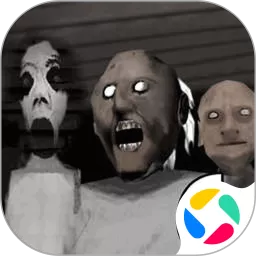如何将各种格式文件转换为高清JPG图片格式详细教程
如何将各种格式文件转换为高清JPG图片格式详细教程
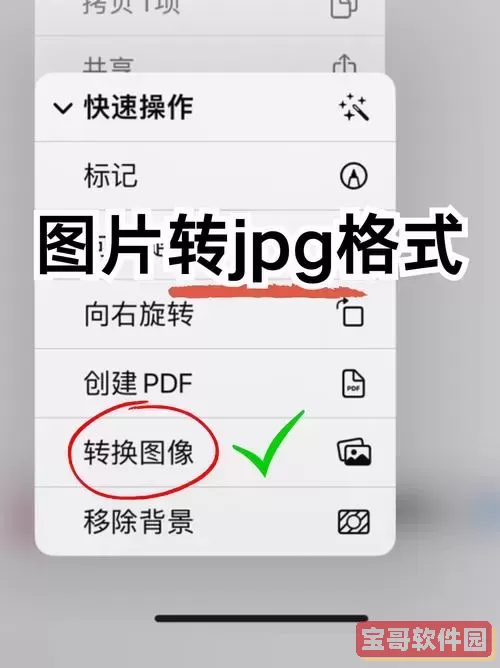
在日常工作和生活中,我们经常会遇到需要将不同格式的文件转换成高清JPG图片的情况。JPG格式以其较好的图像质量和压缩性能,在网页展示、打印以及分享中被广泛应用。本文将围绕如何将常见文件格式(如PDF、PNG、TIFF、Word文档、Excel表格等)转换为高清JPG图片进行详细讲解,并推荐适合中国地区用户的实用方法和工具。
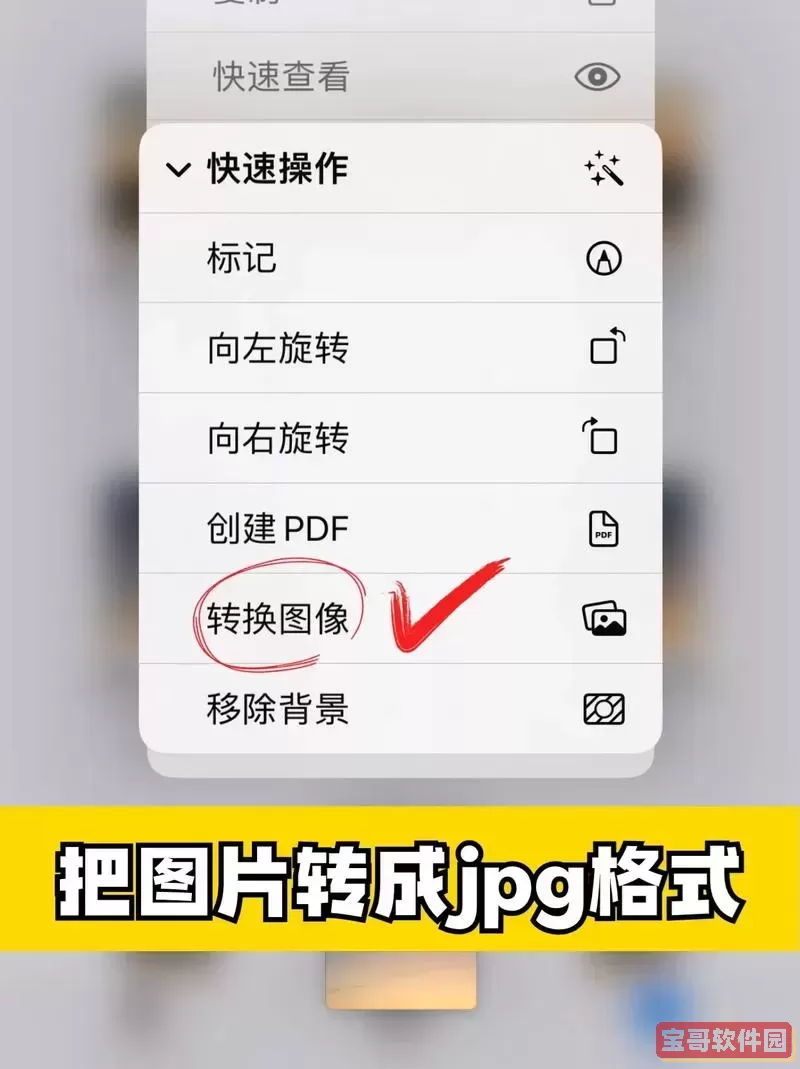
一、准备工作与注意事项
1. 明确转换需求:在转换文件前,首先要确认转换用途,是用于打印、PPT展示还是网络发布。不同用途对图片分辨率的要求不同,通常高清的JPG图片分辨率建议不低于300dpi,网络使用一般72dpi即可。
2. 备份原文件:转换过程中可能会因为软件流程操作不当导致文件损坏或格式丢失,因此建议先备份原始文件。
3. 选择合适的软件或在线平台:根据文件格式、转换频率和安全需求选择合适的转换工具。
二、常见格式转换为JPG的具体操作步骤
1. PDF转高清JPG
PDF文件转JPG是非常常见的需求,尤其是需要将扫描件、电子合同、报表转换为图片方便展示或嵌入其他文档。
方法一:使用Adobe Acrobat DC
打开PDF文件,选择“文件”->“导出到”->“图像”->“JPEG”。
在弹出的设置界面勾选“高质量”选项,并设置分辨率为300dpi以上。
选择保存路径,点击“保存”。
方法二:使用国内用户常用小程序和在线工具(如“迅捷PDF转换器”、“石墨文档PDF转JPG”,或“迅捷PDF在线转换器”)
通过微信小程序上传PDF文件,选择JPG格式转换,支持批量转换并支持分辨率调整。
完成后下载高清JPG文件即可。
2. PNG、TIFF等格式转JPG
PNG格式通常用于透明背景图片,TIFF则多用于高质量扫描文件,转换成JPG时需注意保证清晰度。
方法一:使用Windows自带的“画图”工具
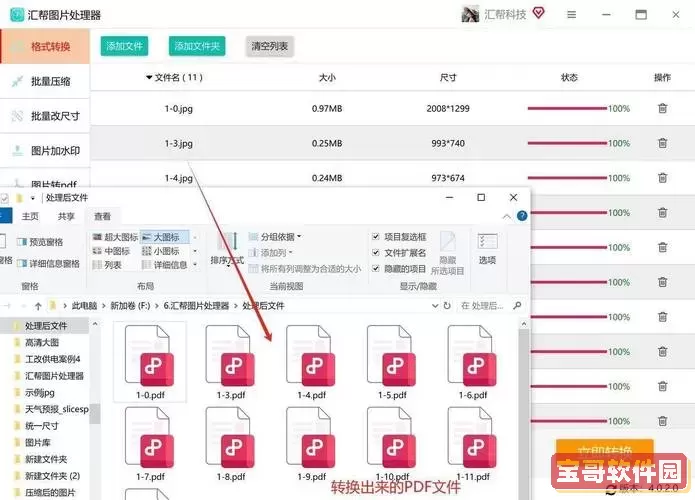
右键点击图片,选择“编辑”,打开画图工具。
点击“另存为”,选择“JPEG图片”,保存即可。
此方法简单快捷,但保存的JPG质量有限,不适合追求高清的用户。
方法二:使用专业图像处理软件如Photoshop
打开图片,选择“文件”->“存储为”,选择JPEG格式。
在弹出的JPG选项中,将品质调整为最高(100%)。
同时可在“图像大小”中调整分辨率到300dpi以上,确保高清。
方法三:使用“美图秀秀”等国产图片处理软件,界面友好,更适合非专业用户。
3. Word、Excel文档转换为JPG
Word或Excel文件本质上是办公文档,转换成JPG一般用于插入PPT或网页中展示单页内容。
方法一:截图法
打开文档,调节窗口和字体大小使内容展示完整。
使用“截图工具”或微信截图、QQ截图,截取所需区域。
保存为JPG格式,部分截图工具支持直接设置图片质量。
虽然此方法便捷,但清晰度和尺寸受截图设备限制。
方法二:打印为PDF再转换
先将Word/Excel文档“另存”为PDF格式。
然后使用上述PDF转JPG的方法,导出为高清JPG文件。
方法三:使用专用转换工具
例如“迅捷办公”、“福昕PDF”等国产软件,支持直接将办公文档导出为图片格式,能保证较高清晰度。
三、批量转换及自动化途径
对于需要大量文件转换的用户,批量转换显得尤为重要。
推荐软件包括:
“迅捷PDF转换器”支持批量PDF转JPG,支持区域选择和分辨率调整。
“易捷图像转换器”支持多格式批量转JPG,包括PNG、BMP、TIFF等。
“格式工厂”是一款功能强大的免费转换工具,支持多种格式批量转换,操作简便。
此外,如果有编程基础,可利用Python库(如Pillow、pdf2image)开发脚本实现自动批量转换,灵活度更高。
四、转换后JPG图片优化建议
1. 调整图片大小和分辨率,避免过大文件影响上传和加载速度;
2. 使用无损压缩工具(如“图片压缩宝”)优化图片尺寸;
3. 根据用途选择合适色彩模式,打印用CMYK,网络用RGB;
4. 保留原文件,避免多次转换带来的质量损失。
总结:
将各种格式文件转换成高清JPG图片的过程虽然看似复杂,但通过合理选择工具和方法,可以实现高效便捷的转换。中国用户可以结合国内丰富的在线平台和国产软件资源,选择最适合自身需求的方案。希望本文提供的详细教程和实用建议,能帮助大家轻松完成格式转换任务,提升工作效率和文件展示效果。
版权声明:如何将各种格式文件转换为高清JPG图片格式详细教程是由宝哥软件园云端程序自动收集整理而来。如果本文侵犯了你的权益,请联系本站底部QQ或者邮箱删除。